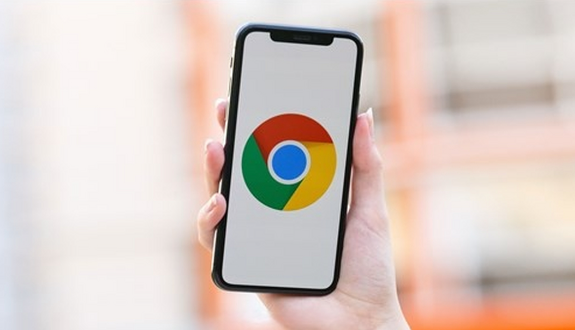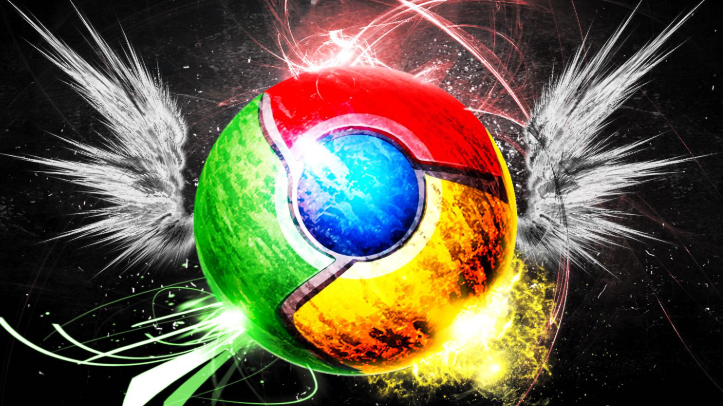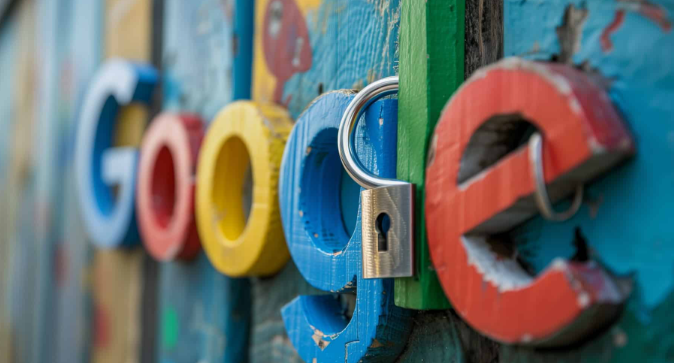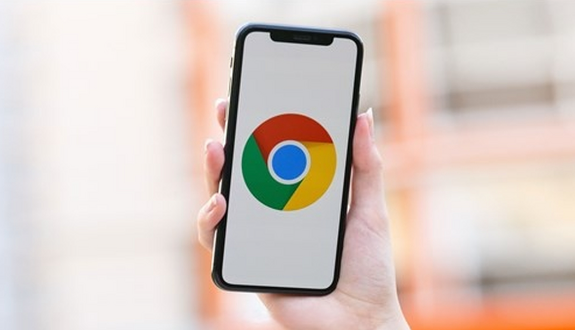教程详情
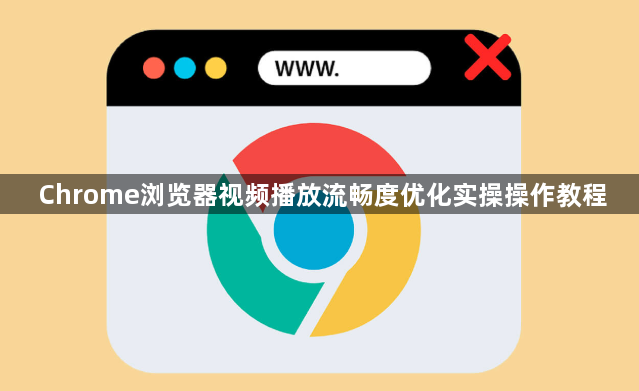
一、硬件加速
1. 启用硬件加速:在Chrome浏览器的设置中,找到“高级”选项卡,然后点击“硬件加速”。确保已启用“使用硬件加速”,这样浏览器可以充分利用硬件性能来加速视频播放。
2. 更新显卡驱动程序:过时或不兼容的显卡驱动程序可能导致视频播放不流畅。定期检查并更新显卡驱动程序,以确保最佳性能。
3. 使用支持硬件加速的视频播放器:某些视频播放器可能不支持硬件加速,导致播放不流畅。尝试使用支持硬件加速的视频播放器,如VLC媒体播放器。
二、网络优化
1. 使用有线连接:无线网络可能会受到干扰,导致视频播放不流畅。尽量使用有线以太网连接,以确保稳定的网络速度。
2. 减少缓冲时间:如果视频缓冲时间过长,可能会导致播放不流畅。尝试调整视频质量设置,或者关闭其他正在运行的应用程序,以减少缓冲时间。
3. 使用VPN:某些地区的网络可能存在限制,导致视频播放不流畅。使用VPN可以帮助绕过这些限制,但请注意,这可能会违反某些服务条款。
三、软件优化
1. 清理缓存和cookies:浏览器缓存和cookies可能会影响视频播放速度。定期清理这些数据,以提高浏览器性能。
2. 禁用不必要的扩展和插件:安装过多的扩展和插件可能会占用大量内存和CPU资源,影响视频播放。尝试禁用不必要的扩展和插件,以释放资源。
3. 更新浏览器:保持浏览器更新到最新版本,以获得最新的安全补丁和性能改进。
四、操作系统优化
1. 关闭后台应用:在播放视频时,关闭其他正在运行的应用,以减少系统资源的消耗。
2. 调整电源管理设置:在某些操作系统中,电源管理设置可能会限制浏览器的性能。尝试调整电源管理设置,以确保浏览器能够全速运行。
3. 升级操作系统:如果操作系统版本较旧,可能会导致性能问题。考虑升级到最新版本的操作系统,以提高整体性能。
通过以上方法,您可以有效地提高Chrome浏览器中视频播放的流畅度。请注意,不同的设备和操作系统可能需要不同的优化方法,因此请根据具体情况进行相应的调整。